今天在部署项目时进入webapps目录下,要删除我的项目war文件解压后的文件,发现删除不了。说是文件需要管理员权限才能删除的解决。
右键点击要删除文件,选择属性,选择安全。
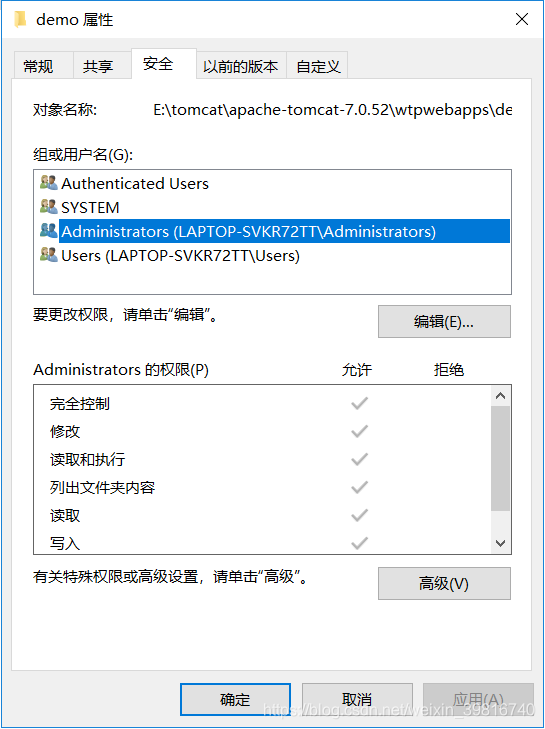
点击编辑,添加Administrator
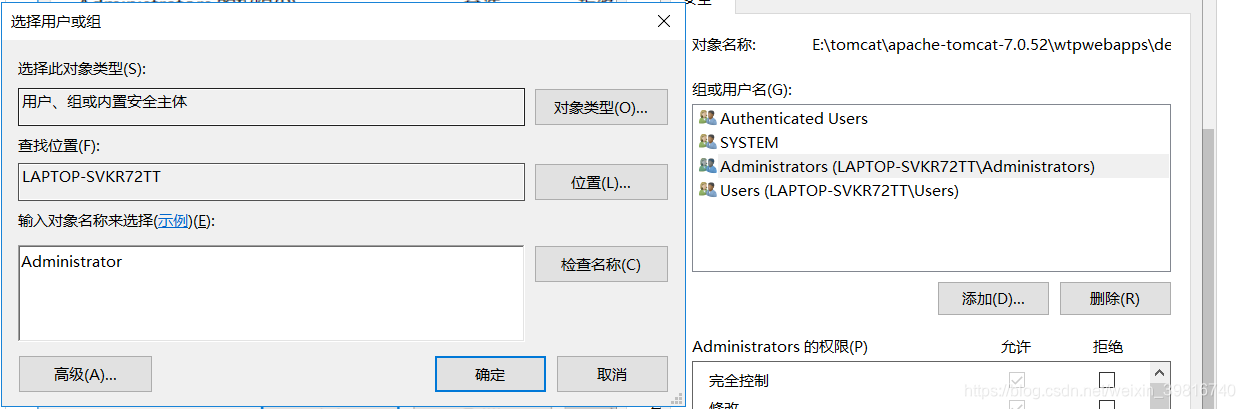
点击确定,分配Administrator的权限为完全控制
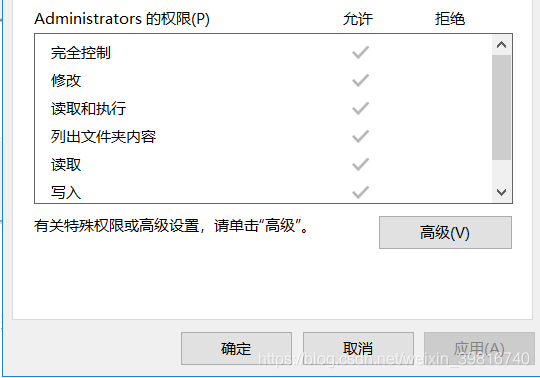
点击应用,然后确认,ok解决!
今天在部署项目时进入webapps目录下,要删除我的项目war文件解压后的文件,发现删除不了。说是文件需要管理员权限才能删除的解决。
右键点击要删除文件,选择属性,选择安全。
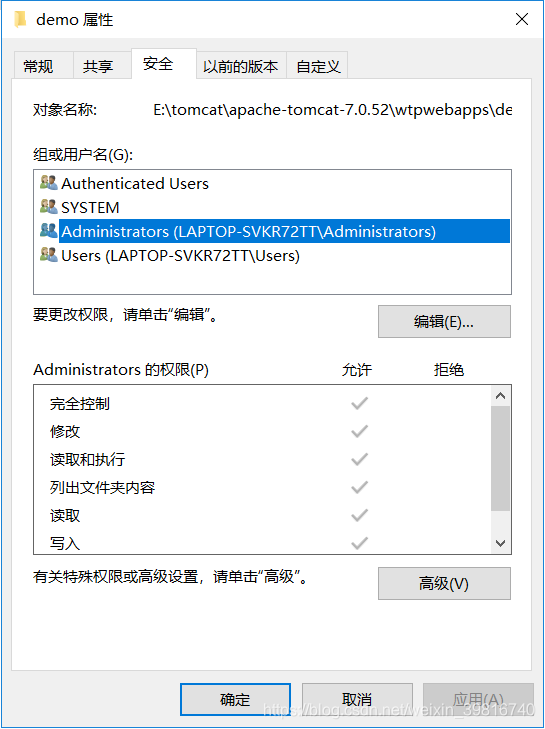
点击编辑,添加Administrator
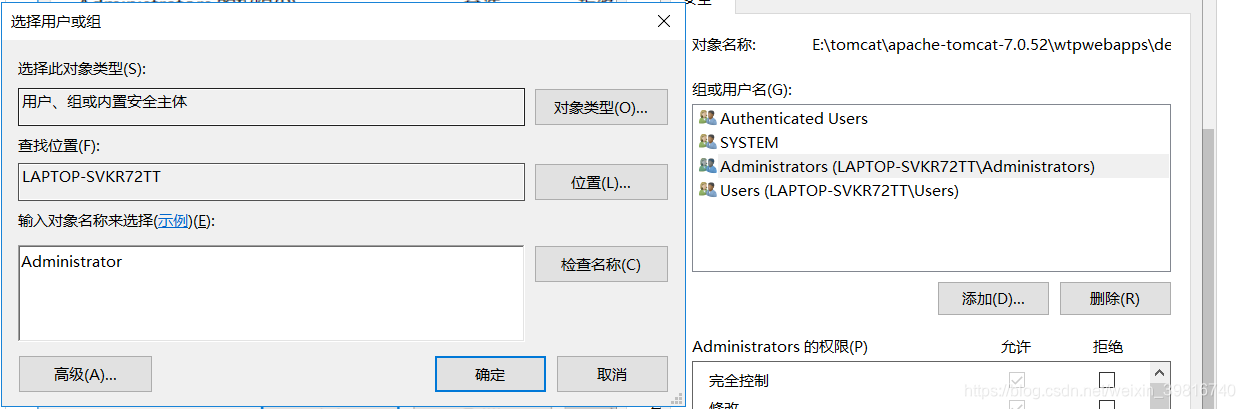
点击确定,分配Administrator的权限为完全控制
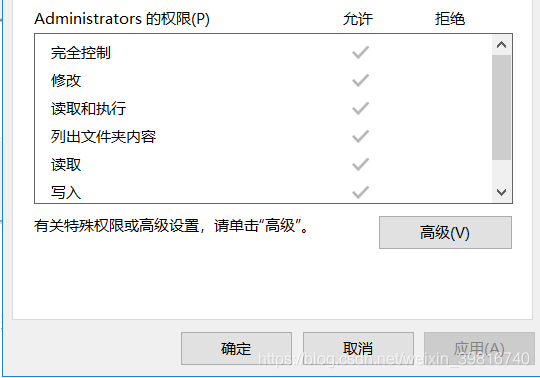
点击应用,然后确认,ok解决!
 1366
1366

 被折叠的 条评论
为什么被折叠?
被折叠的 条评论
为什么被折叠?


